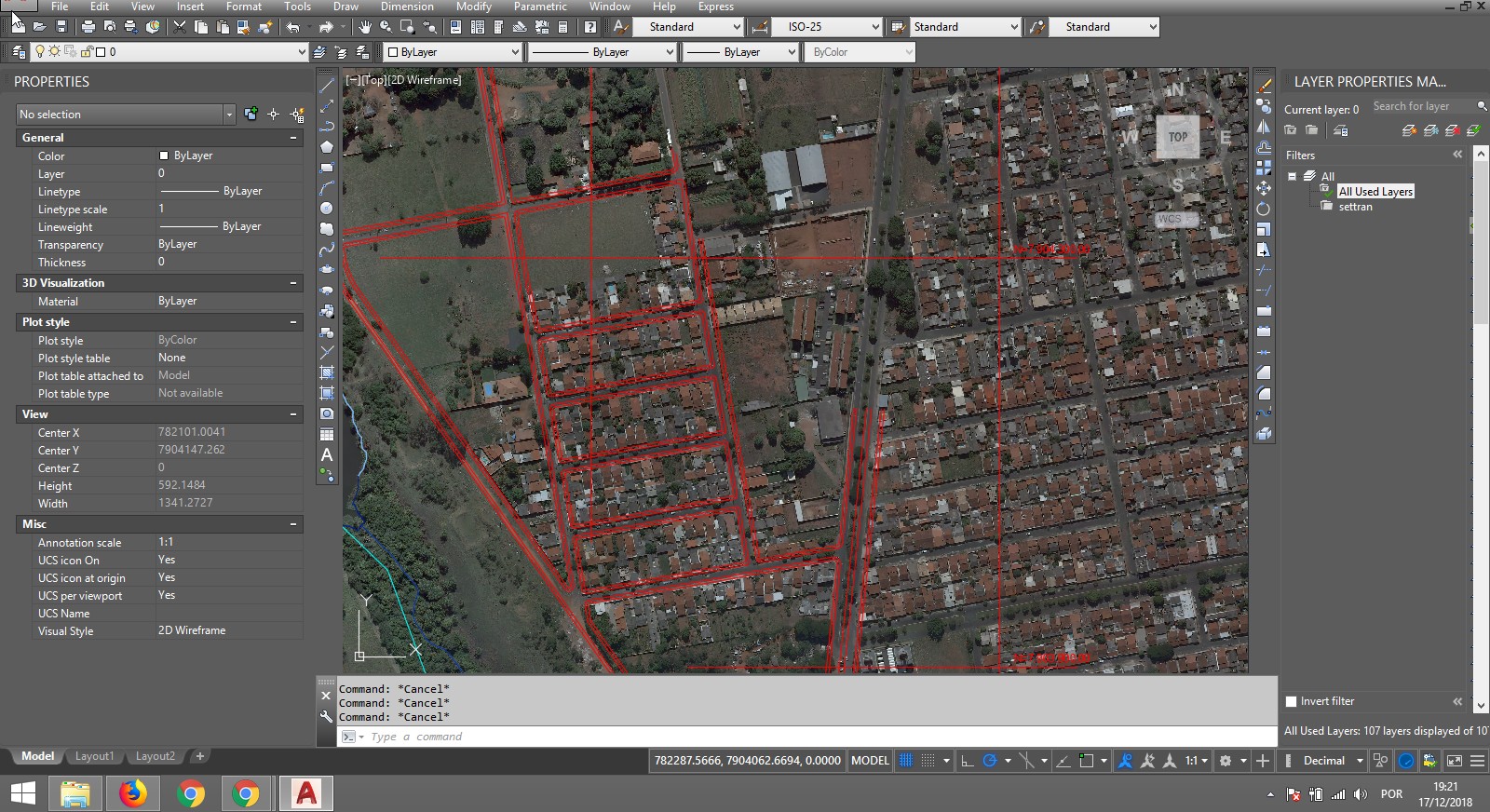Para aqueles que trabalham com representação geográfica (loteamentos, locações, planejamento urbano, etc) podem contar com a opção de inserir imagens georreferenciada nos projetos, facilitando muito a análise e o desenvolvimento dos estudos. Os profissionais já acostumados com softwares de Sistemas de Informações Geográficas (como Qgis, Arcgis, GlobalMapper, Envi, Spring, entre outros) sabe da facilidade em inserir uma imagem Georreferenciada nos projetos, facilitando muito a utilização. A própria Autodesk possui o software AutocadMap que já possui as funcionalidades de programas de Sistemas de Informações Geográficas (como por exemplo inserir uma Imagem Georreferenciada ou até mesmo um arquivo shapefile). Atualmente com facilidade no acesso a imagens de alta resolução, seja por imagem de satélite ou até mesmo por vantsdrones, a funcionalidade de carregar essas imagens no ambiente CAD se torna cada dia mais frequente para os diversos usuários.
Mas, para quem possui apenas o software AUTOCAD , como proceder?
A empresa CADSTUDIO desenvolveu uma Lisp chamada GeoRefImg. Com esta ferramenta será possível inserir nos seus projetos as imagens aéreas, desde que estejam georreferenciadas. Sua utilização é simples: após instalado, basta inserir a imagem raster (insert>image) no seu projeto sem se preocupar com ponto inicial e escala. Após inserida a imagem, deverá apenas digitar o comando “GEORREFIMG” onde será solicitado para selecionar a imagem a ser posicionada para as coordenadas originais. Lembrando que a imagem deverá estar georreferenciada e possuir também um arquivo auxiliar com extensão “*.TFW” para funcionar a Lisp. Por exemplo, se na pasta do projeto possui um arquio de imagem chamado imagem_satélite.tif, deverá conter um arquivo com o mesmo nome, mas com extensão diferente, no caso “imagem_satélite.tfw”. Este arquivo TFW conterá os parâmetros de coordenadas e escala da imagem a ser inserida. Se seu arquivo de imagem não possuir esse arquivo TFW, será preciso gerar a partir de outro software (como por exemplo o qgis). Deve-se ainda atentar ao sistema de coordenadas que a imagem foi salva. As mais utilizadas são: imagens no sistema de coordenadas geográficas (o par de coordenadas Latitude e Longitude estará representada em grau decimal (-18.392,-48.872) ou, no sistema métrico, por exemplo UTM (Universal Transversa de Mercator) onde estará representado o par de coordenadas de Latitude e Longitude no formato métrico na sua respectiva zona UTM (785.887,7.906.118). Além do sistema de coordenadas, é importante também conhecer o Datum que a imagem foi salva (o padrão brasileiro oficial atualmente é SIRGAS2000) mas ainda podem haver arquivos utilizando o WGS84 ou SAD69. A Lisp está disponível para AutoCAD verções 2004 até 2019 e suportam as seguintes extensões: TIF, CIT, JPG, JP2, PNG, GIF, BMP, ECW, SID. Com esta ferramenta os projetos de engenharia, urbanismo, arquitetura, ambiental e topografia será muito mais produtivo. Algumas aplicações úteis:- Locação de obra civil
- Traçado Viário
- Rede Sanitária
- Planejamento de loteamento (quadras e lotes)